사이트에서 자료를 다운로드할 때 '안전하지 않은 다운로드 링크'라는 메시지가 뜬다면 아래와 같이 해결하면 됩니다. 이 문제는 인터넷 브라우저의 보안 설정문제이므로 설정을 변경해 주는 간단한 방법으로 해결가능합니다.
문제 이유
우리는 정보를 찾아 많은 사이트를 서핑하게 됩니다. 어떤 사이트에서는 자료를 다운로드하기도 하죠. 이렇게 정보를 찾아 자유롭게 이동할 수 있는 이유는 각 사이트마다 주소를 가지고 있기 때문인데 'www'로 시작하는 주소입니다.
그런데 요즘은 보안이 강화되다보니 보안에 취약한 사이트의 경우 아래와 같이 '주의 요함'이라는 안내를 받게 되고 자료를 내려받는 것도 안 되는 것입니다.

※ 사이트 주소를 보면 'https'가 아니라 'http'로 되어 있는 경우인데 이러한 사이트는 보안에 취약합니다.
[http와 https의 차이]
. http: 보안 없음. 데이터가 평문으로 전송되기 때문에 도청 위험이 높아 개인정보 등 중요 데이터를 전송하는데 위험합니다.
. https: SSL/TLS 암호화 기술을 사용해 데이터를 암호화해 전송하기 때문에 안전합니다.
문제 해결 방법
문제는 보안에 취약한 사이트에 있지만 그래도 자료를 다운로드하여야 한다면 브라우저에서 이 사이트를 별도 등록해 주면 됩니다. 구글 크롬과 네이버 웨일이 거의 똑같다고 보면 됩니다.(웨일 브라우저는 크롬 브라우저를 모방한 브라우저 임)
1. 구글 크롬 설정 방법
① 크롬 브라우저 우측 상단의 설정 버튼(점 3개)을 클릭해 [설정] 메뉴를 선택합니다.

② [개인정보 보호 및 보안] 메뉴를 선택하면 [사이트 설정] 메뉴를 확인할 수 있습니다. 클릭 하세요.

③ [추가 콘텐츠 설정] 메뉴를 선택하면 [안전하지 않은 콘텐츠] 메뉴를 확인하게 됩니다. 클릭하세요.
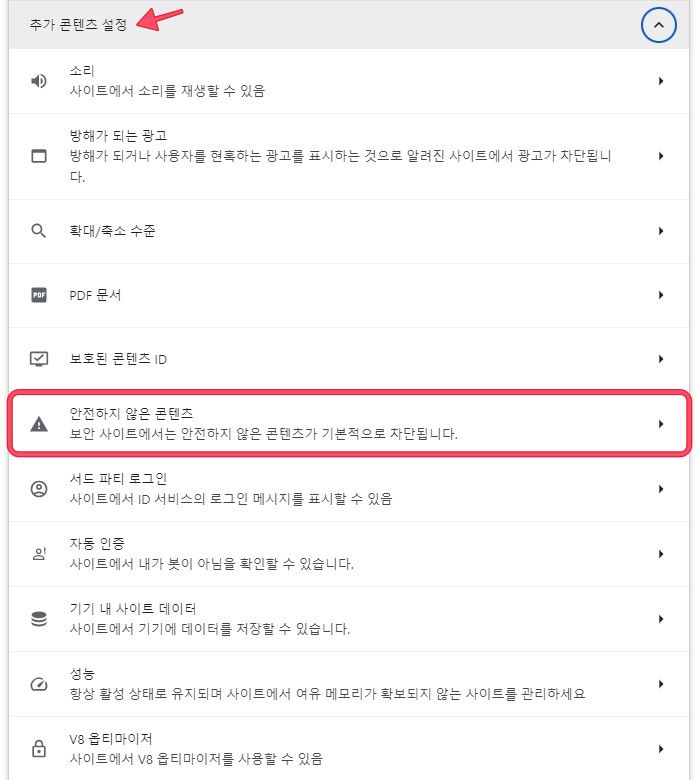
④ 앞에서 '안전하지 않은 콘텐츠'라는 이유로 차단당했던 사이트를 여기서 추가해 줍니다. 추가 버튼을 클릭합니다.

⑤ 팝업에서 추가할 사이트 주소를 입력 후 추가 버튼을 클릭합니다.

⑥ 추가한 사이트를 확인할 수 있습니다.

⑦ 사이트를 재 접속해 보면 정상적으로 자료를 다운로드할 수 있는 걸 확인할 수 있습니다.
2. 네이버 웨일 설정 방법
네이버는 구글 크롬과 동일합니다.
① 웨일 브라우저 우측 상단의 설정 버튼(점 3개)을 클릭해 [설정] 메뉴를 선택합니다.

② [개인정보 보호] 메뉴를 선택하면 [사이트 설정] 메뉴를 확인할 수 있습니다. 클릭하세요.

③ [추가 콘텐츠 설정] 메뉴를 선택하면 [안전하지 않은 콘텐츠] 메뉴를 확인하게 됩니다. 클릭하세요.

④ 앞에서 '안전하지 않은 콘텐츠'라는 이유로 차단당했던 사이트를 여기서 추가해 줍니다. 추가 버튼을 클릭합니다.

이후 단계도 구글 크롬브라우저 설정과 동일합니다.
오늘은 이렇게 특정 사이트에서 자료를 다운로드할 수 없었던 이유와 해결 방법을 소개해 드렸습니다. 간단한 방법이지만 모르면 헤매게 되죠. 도움이 되셨기를 바랍니다. ^^
'궁금해' 카테고리의 다른 글
| 한통장에 모두 모아 관리하는 ISA 계좌, 장점과 가입방법 (0) | 2024.05.12 |
|---|---|
| 전철에서 에어콘 바람 피하는 방법 (1) | 2024.04.10 |
| 농막주택 겨울 난방, 이것 3가지면 걱정 끝 (0) | 2024.04.03 |




댓글